Rengör din Xbox-kontroll för att åtgärda problemet
- Xbox-kontrollerdrift gör att tumspaken börjar röra sig utan att du rör den.
- Ansamlat damm och smuts orsakar vanligtvis detta problem.
- Att noggrant rengöra joysticken med hjälp av tryckluft löser enkelt driftproblemet.

XINSTALLERA GENOM ATT KLICKA PÅ LADDA FILEN
- Ladda ner DriverFix (verifierad nedladdningsfil).
- Klick Starta skanning för att hitta alla problematiska drivrutiner.
- Klick Uppdatera drivrutiner för att få nya versioner och undvika systemfel.
- DriverFix har laddats ner av 0 läsare denna månad.
Precis som andra spelkontroller är Xbox-kontroller benägna att slitas, vilket gör att flera problem utvecklas av sig själva, inklusive det frustrerande problemet med Xbox-kontrollerdrift.
Controllerdriften i Xbox gör att den analoga spaken rör sig automatiskt även om du inte rör eller flyttar den. Xbox-kontrollerns drift är ett irriterande problem som måste lösas snabbt, och den här guiden ger dig de beprövade korrigeringarna för att hantera det framgångsrikt.
Varför stöter jag på problem med Xbox-kontrollerns drift?
Den främsta anledningen till att Xbox One-kontrollern avviker är att damm, skräp och smuts byggs upp. På samma sätt täpper matpartiklar, ludd, husdjurspäls och död hud till Xbox-kontrollern vilket gör att den utvecklar driftproblemet. Bortsett från detta kan det finnas andra orsaker som kan få styrenheten att driva.
- Naturligt slitage – Kontrollkvaliteten varierar mycket beroende på märke, och naturligt slitage kan orsaka driftrelaterade problem.
- Dålig joystickenhet – Tumstickan inkluderar en boxig sensorkomponent lödd till styrenhetens kretskort, som om den går sönder kan orsaka driftproblem med Xbox-kontrollen.
- Utslitna tumspetsdynor – Det utslitna rörliga skaftet på tumspaken och den smutsiga tumspaken kan orsaka driftrelaterade problem.
- Trasiga tumsticksfjädrar – Om fjädrarna på tumspakssensorn skadas kommer du att märka att Xbox-kontrollern glider när du spelar.
Nu när du vet varför driftproblemen uppstår i Xbox-kontrollern, låt oss se hur du kan lösa det själv.
Hur fixar jag problemet med Xbox-kontrollerns drift?
Några av de enkla knepen att prova innan du implementerar de avancerade lösningarna är följande:
- Tryck och håll in Xbox-knappen för att stänga av Xbox-kontrollen och upprepa samma steg för att slå på den igen.
- På samma sätt, starta om din Xbox-konsol.
- Prova att byta batterierna i Xbox-kontrollen för att se om det hjälper.
Om ingen av dessa lösningar hjälper, hoppa till de komplexa lösningarna som nämns nedan.
1. Rengör din Xbox One- eller Xbox Series X|S-kontroll
1.1 Användning av tryckluftsburk
- Stäng av din Xbox-kontroll och ta en tryckluftsburk.
- Placera röret med tryckluftsburken nära den analoga stickbasen och blås tryckluften i korta skurar.
- Flytta nu långsamt runt den analoga spaken för att släppa den instängda smutsen och smutsen.
- Upprepa samma process flera gånger tills du lyckas ta bort alla blockeringar som kan vara grundorsaken till driftproblemen i Xbox-kontrollern.
1.2 Användning av isopropylalkohol
- Ta bort batterierna från facket.
- Blötlägg en bomullstuss med tvättsprit och använd den för att rengöra basen på tumstickan.
- Flytta tumstickan i alla riktningar för att säkerställa att du rengör basen och håligheten så mycket som möjligt.
- Vänta tills alkoholen torkat helt och sätt sedan i batterierna igen.
- Slå på Xbox-kontrollern och se om kontrollenhetens drift inte längre existerar.
Ansamling av smuts i din Xbox-kontroll gör att joysticken inte fungerar. Lyckligtvis kan du enkelt rengöra tumstickan och det omgivande hålrummet med en tryckluftburk och isopropylalkohol för att ta bort alla instängda partiklar, vilket löser problemet.
2. Reparera Xbox-kontrollern
Fortsätt med följande steg om ovanstående metoder inte felsökte driftproblemet och din Xbox-kontroller inte omfattas av garantiperioden.
- Se till att din Xbox-kontroll är avstängd och ta ur batterierna.
- Ta bort de vänstra och högra hörnhandtagen och skruven i batterifacket med relevanta verktyg till hands.
- Skruva sedan loss skruvarna på varje sida under plasthandtagen.
- Nu när alla skruvar är borttagna på ett säkert sätt, ta försiktigt av plasthöljet på Xbox Wireless Controller för att komma åt dess interna komponenter.
- Med alla interna delar av din Xbox Wireless Controller åtkomliga, undersök noggrant kontrollern för att se om det finns föremål som hindrar den analoga stickan. Om du hittar någon, bli försiktigt av med den.
- Se sedan till att tumspaksfjädrarna och andra komponenter fungerar korrekt och att det inte finns några tecken på slitage. Om en intern tävling skadas kan du behöva byta ut joysticken helt och hållet.
- Kan jag använda en Xbox One Controller för en Xbox 360?
- Xbox Enforcement Suspension: Hur länge varar det?
3. Justera dödzon
- tryck på Xbox knappen på Xbox-kontrollen för att komma åt Guide meny.
- Välj Kugghjul/inställningar fliken, följt av inställningar från nästa meny.
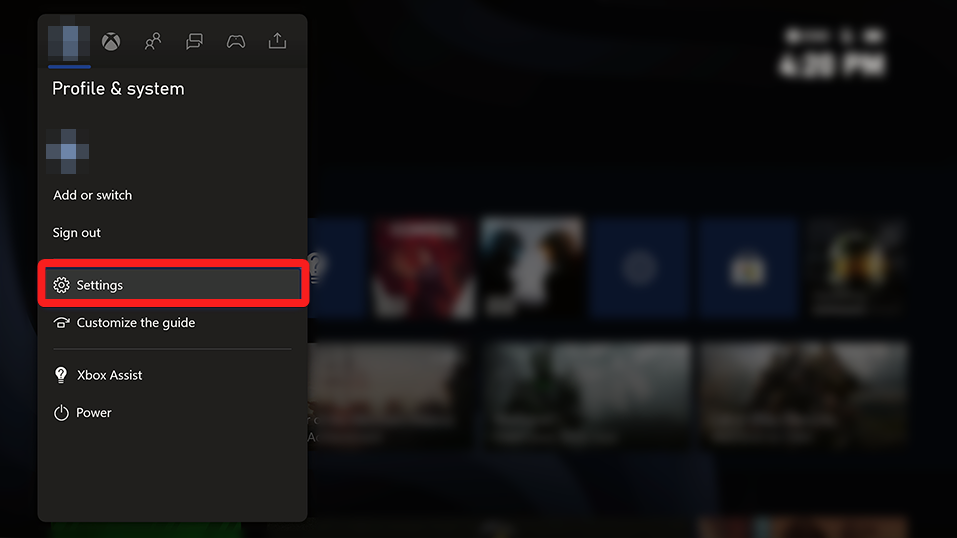
- Välj sedan Kinect och enheter.
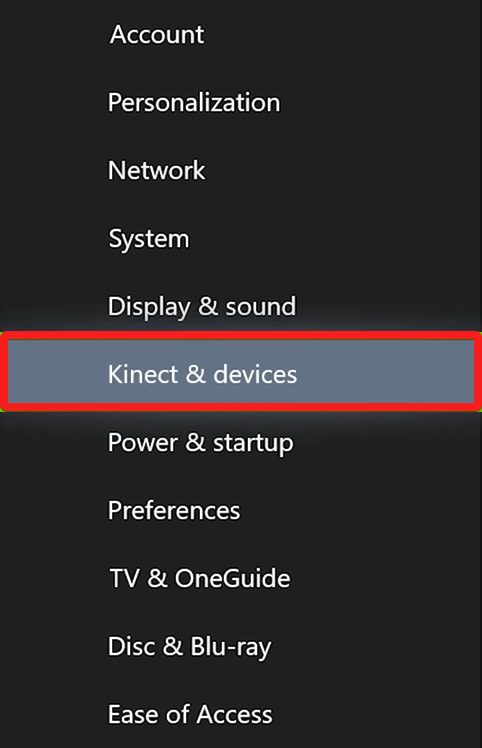
- Välj den Enheter och tillbehör alternativet för att komma åt listan över anslutna enheter.
- Välj din handkontroll från listan och tryck på Meny knapp.
- Välja Justeringar från nästa skärm.
- Gå till skjutreglaget under Dödzon alternativ för att öka räckvidden för Dödzon efter dina önskemål.
Dödzonen är det område runt joysticken där du kan flytta spaken utan att orsaka någon rörelse. Om du upplever att driftproblemen får styrspaken att luta av sig själv, kan problemet lösas genom att expandera Deadzone-området.
4. Synkronisera om Xbox-kontrollern
- Se till att din trådlösa Xbox-kontroll har batterier och ström på din Xbox-konsol.
- Tryck länge på Xbox knappen på Xbox-kontrollen för att slå på den. Lampan på Xbox-knappen börjar blinka, vilket indikerar att kontrollern ännu inte är synkroniserad med din Xbox-konsol.

- Tryck nu på och släpp Ansluta knappen på vänster sida av Xbox One-konsolen.
- Tryck och håll ned Ansluta knappen placerad på vänster sida av kontrollenheten inom 20 sekunder efter att du tryckt på Ansluta knappen på konsolen.
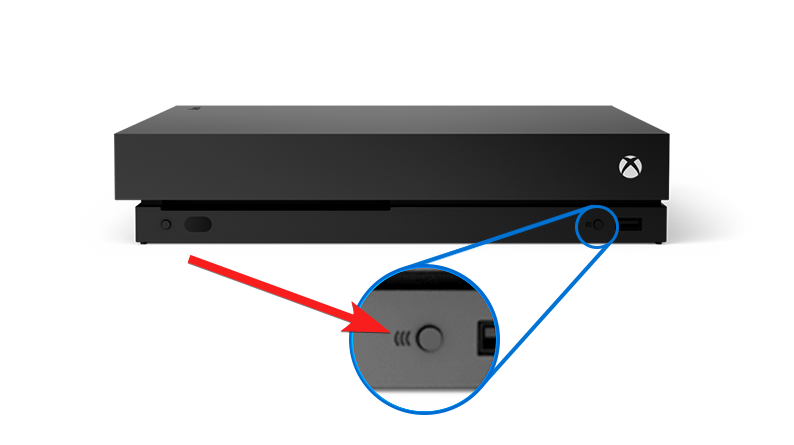
- Släpp Ansluta så snart lampan på Xbox-knappen blinkar snabbt och lyser med fast sken, vilket indikerar att Xbox-kontrollern är synkroniserad med konsolen.
Om styrenhetens drift plötsligt inträffade på grund av en besvärlig anslutning mellan Xbox-konsolen och handkontrollen, hjälper en omsynkronisering av komponenterna att lösa det.
Det är ganska mycket det! Förhoppningsvis kan lösningarna som listas i den här guiden framgångsrikt lösa kontrollproblemet i Xbox One eller Xbox Series X|S.
För att förhindra att denna stickdrift inträffar igen, förvara den alltid på mindre smutsiga platser och rör den inte med smutsiga händer. Onödigt att säga, behåll din Xbox Controller uppdaterad hela tiden för att undvika sådana brister i framtiden.
Vilka av dessa knep fungerade för dig? Låt oss veta i kommentarsfältet nedan.
Har du fortfarande problem? Fixa dem med det här verktyget:
SPONSRAD
Vissa förarrelaterade problem kan lösas snabbare genom att använda ett dedikerat verktyg. Om du fortfarande har problem med dina drivrutiner är det bara att ladda ner DriverFix och få igång den med några få klick. Efter det, låt det ta över och fixa alla dina fel på nolltid!

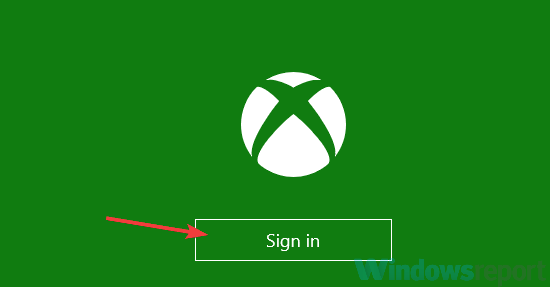
![KORRIGERA: Xbox One-headsetet fungerar inte [Full guide] • Xbox-guider](/f/d5bc3ad1dcc4db85766ab3730011f7b7.jpg?width=300&height=460)